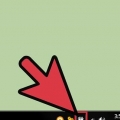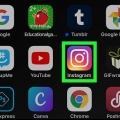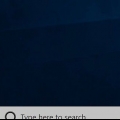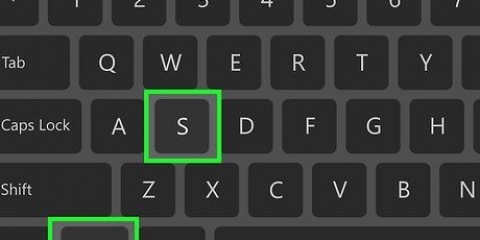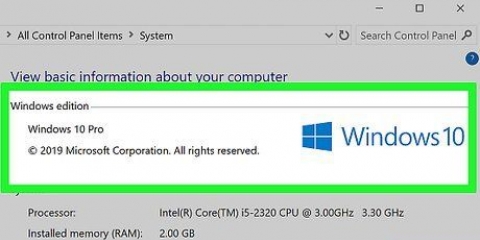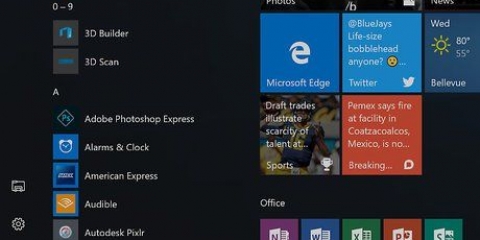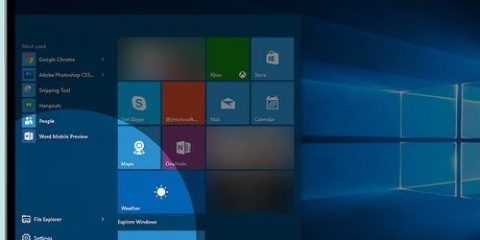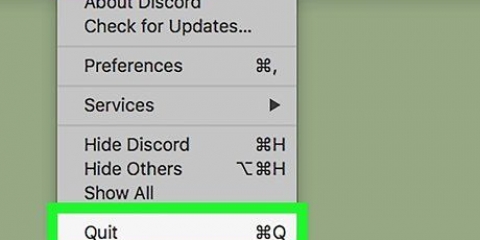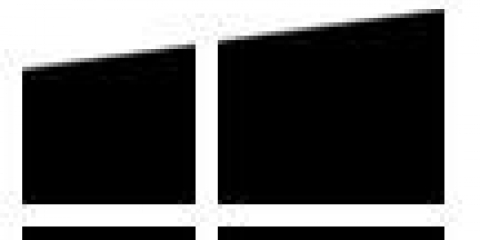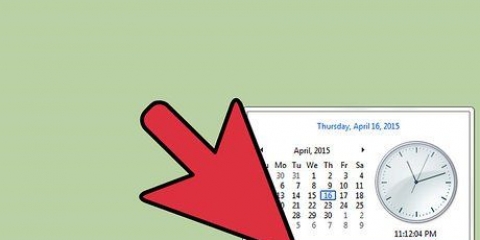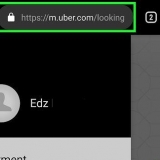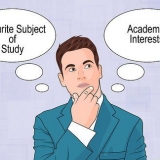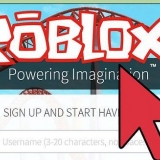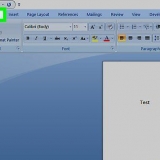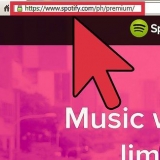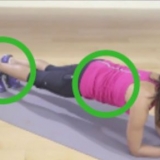17:30 word dan geskryf as tyd 05:30:00 PM 3:30 en 30 sekondes word opgemerk as tyd 03:30:30.


7 Januarie 2003 word dan geskryf as datum 01/07/2003. 14 Desember 2017 word dan geskryf as datum 14/12/2017.
Stel jou rekenaar se datum en tyd in die opdragvenster
Inhoud
Hierdie handleiding gaan jou leer hoe om die datum en tyd in Windows te verander met behulp van Command Prompt. As jy nie administrateurtoegang op jou rekenaar het nie, kan jy nie die tyd en datum verander nie.
Trappe
Deel 1 van 2: Maak die opdragprompt oop

1. Maak die Start-kieslys oop. Klik op die Windows-logo links onder op die skerm, of druk die sleutel ⊞ wen.
- In Windows 8, beweeg jou muis regs bo op die skerm en klik op die vergrootglas.

2. tipe opdragprompt in die soekfunksie van die Start-kieslys. Jy sal `n aantal soekresultate kry, met Command Prompt eerste boaan die Start-kieslys.

3. Regskliek opopdragprompt (daar is `n klein swart venster-ikoon langs die inskrywing in die Start-kieslys). `n Aftrekkieslys sal dan oopmaak.
As jy `n rekenaar sonder regter-/linkermuisknoppies het, tik die stuurvlak met twee vingers.

4. klik opBegin as administrateur. Hierdie opsie is boaan die aftreklys.
Dit is nie moontlik om die datum en tyd van jou rekenaar te verander sonder administrateur regte nie.

5. klik opJa wanneer gevra word. Die opdragvenster sal oopmaak met `n flikkerende wyser.
Deel 2 van 2: Verander die datum en tyd

1. tipe tyd op die opdragreël. Maak seker dat jy `n spasie na die woord `tyd` plaas, aangesien die tydkode apart van die opdrag moet wees.

2. Voer die verlangde tyd volgens die formaat in
UU:MM:SS AM/PM. Byvoorbeeld:
3. Druk↵ Tik in, en kyk na die horlosie. Die horlosie is in die onderste regterhoek van die skerm, op die taakbalk. As alles goed gaan, sal die veranderinge van die tyd onmiddellik geïmplementeer word.

4. tipe datum op die opdragreël. Maak seker dat jy `n spasie na die woord `datum` vir die tydkode plaas.

5. Voer die verlangde datum volgens die formaat in
MM/DD/JJJJ. Byvoorbeeld:
6. Druk↵ Tik in, en kyk na die datum. Die datum is direk onder die tyd, regs onder op die skerm. As alles goed verloop, sal die veranderinge aan die datum onmiddellik geïmplementeer word.
Wenke
Die datum en tyd word nie outomaties teruggestel wanneer jy jou rekenaar herbegin nie.
Waarskuwings
- Om die datum terug te stel na `n datum in die verlede kan inmeng met sommige programme en sekuriteit op jou rekenaar.
Artikels oor die onderwerp "Stel jou rekenaar se datum en tyd in die opdragvenster"
Оцените, пожалуйста статью
Soortgelyk
Gewilde